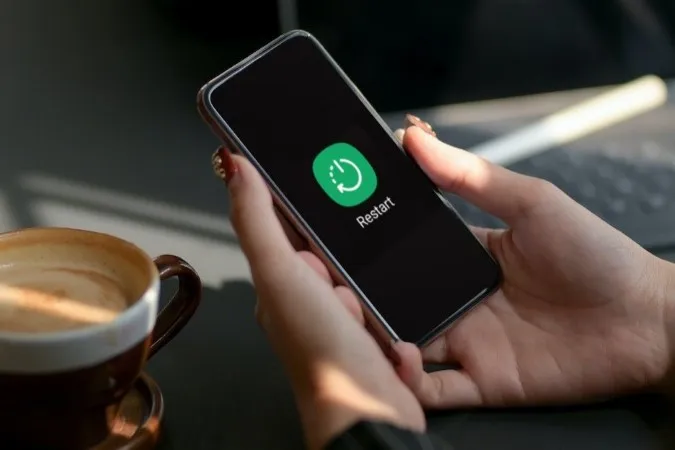Bliver din Samsung-telefon ved med at genstarte uden nogen åbenbar grund? Afbrydelser som denne kan forhindre dig i at bruge din telefon og efterlade dig frustreret. At løse problemet kan være så simpelt som at afinstallere en problematisk app eller så krævende som at udføre en fabriksnulstilling. Dette indlæg guider dig gennem alle de mulige løsninger til at løse det underliggende problem. Så lad os tjekke det ud.
1. Deaktiver automatisk optimering
Autooptimering er en smart funktion i One UI, som sørger for, at din Samsung-telefon kører problemfrit. Det gør den ved automatisk at lukke ubrugte apps, rydde hukommelsen og genstarte din telefon, når det er nødvendigt. Denne funktion kan få din telefon til at genstarte uden dit input. Sådan deaktiverer du den.
1. Åbn appen Indstillinger på din telefon.
2. Gå til Batteri og enhedspleje, og vælg Autooptimering i den følgende menu.
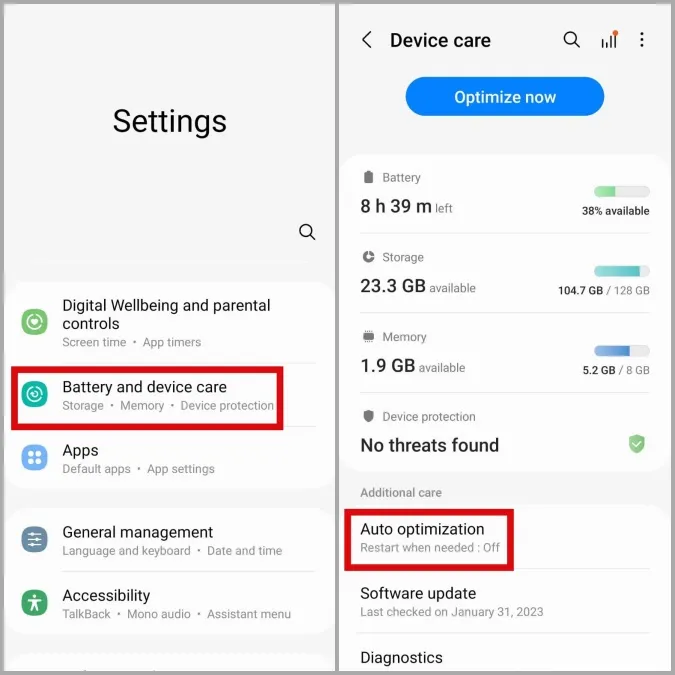
3. Deaktiver knappen ved siden af Genstart efter behov.
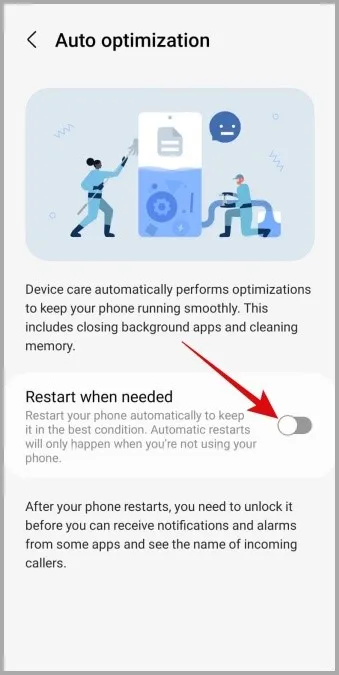
2. Frigør lagerplads
En telefon med utilstrækkelig lagerplads kan opleve tilfældige genstarter. For at tjekke din telefons lagerstatus skal du åbne appen Indstillinger og gå til Batteri og enhedspleje > Lager.

En hurtig måde at frigøre lagerplads på din telefon er at fjerne ubrugte apps eller slette store filer. Derefter bør din Samsung-telefon holde op med at genstarte af sig selv.
3. Scan din telefon med enhedsbeskyttelse
En malware-inficeret telefon kan lide af en række problemer, herunder hyppige, uventede genstarter. Hvis du har mistanke om, at det er tilfældet, kan du bruge One UI’s Device Protection-funktion til at scanne din telefon. Sådan gør du.
1. Åbn appen Indstillinger, og tryk på Batteri og enhedspleje.
2. Gå til Enhedsbeskyttelse, og tryk derefter på knappen Scan telefonen for at starte processen.
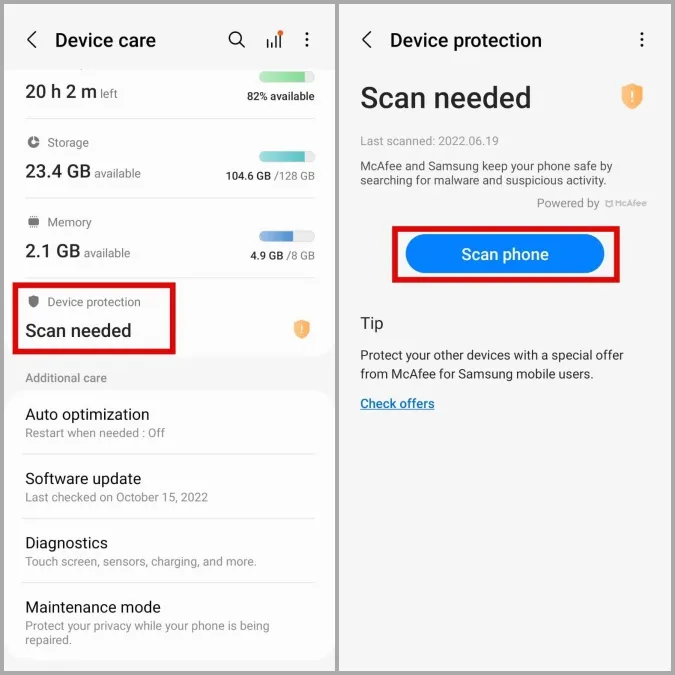
Hvis der opdages trusler, skal du tage de anbefalede skridt for at fjerne dem. Tjek derefter, om problemet er løst.
4. Nulstil app-præferencer
Har du for nylig deaktiveret nogle systemapps eller ændret deres tilladelser? Det kan få din telefon til at genstarte tilfældigt, eller visse funktioner til at holde op med at virke.
I stedet for at gennemgå alle dine systemapps en efter en, er det nemmere at nulstille app-indstillingerne på din telefon og starte forfra. Her er, hvordan du kan gøre det.
1. Åbn appen Indstillinger, og tryk på Apps.
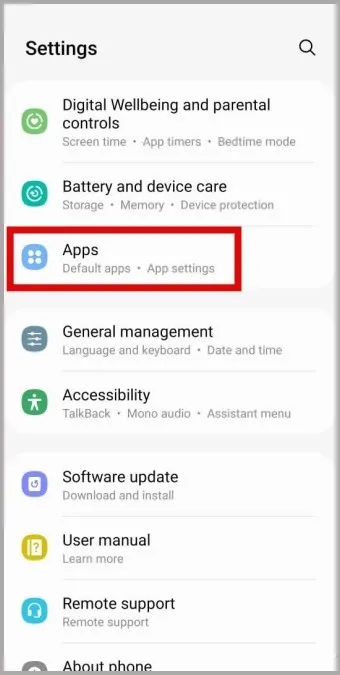
2. Tryk på kebab-menuen (ikonet med de tre prikker) i øverste højre hjørne, og vælg Nulstil app-præferencer.
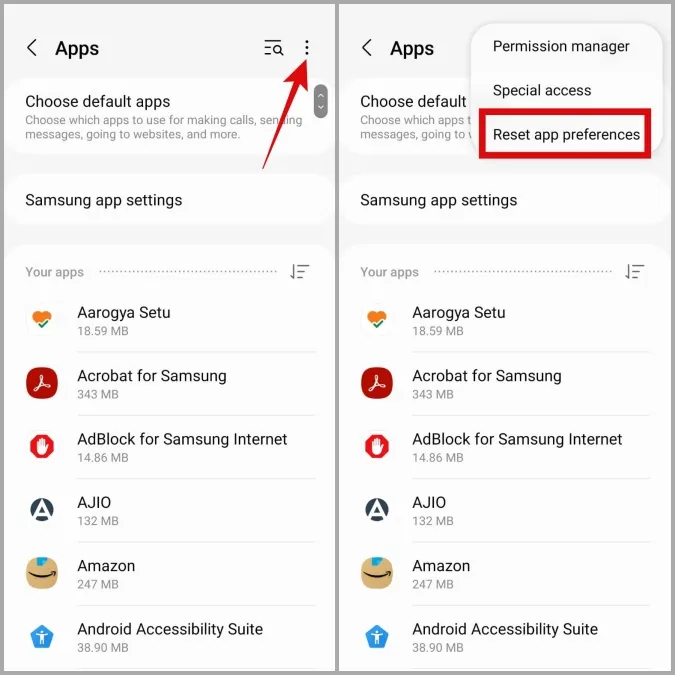
3. Vælg Nulstil for at bekræfte.
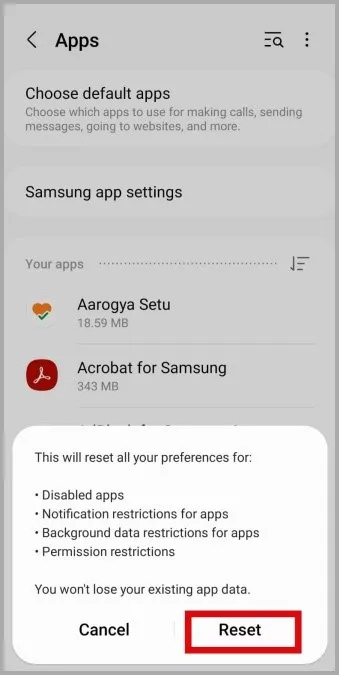
5. Opdater dine apps
Det er muligt, at en af tredjepartsapps på din telefon driller og får den til at genstarte. Hvis det er tilfældet, bør det ikke tage lang tid, før app-udvikleren frigiver et fix.
Du kan besøge Play Store eller Galaxy Store for at installere eventuelle ventende app-opdateringer og se, om det hjælper på problemet.
6. Installer One UI-opdateringer
Det er lige så vigtigt at holde din Samsung-telefon opdateret til den nyeste One UI-version. Samsung udgiver regelmæssigt opdateringer til din Galaxy-telefon for at rette kendte fejl og forbedre ydeevnen. Hvis problemet skyldes en fejl, bør det hjælpe at installere One UI-opdateringer.
Åbn appen Indstillinger, og tryk på Softwareopdatering. Tryk på Download og installer for at se, om der er ventende opdateringer.
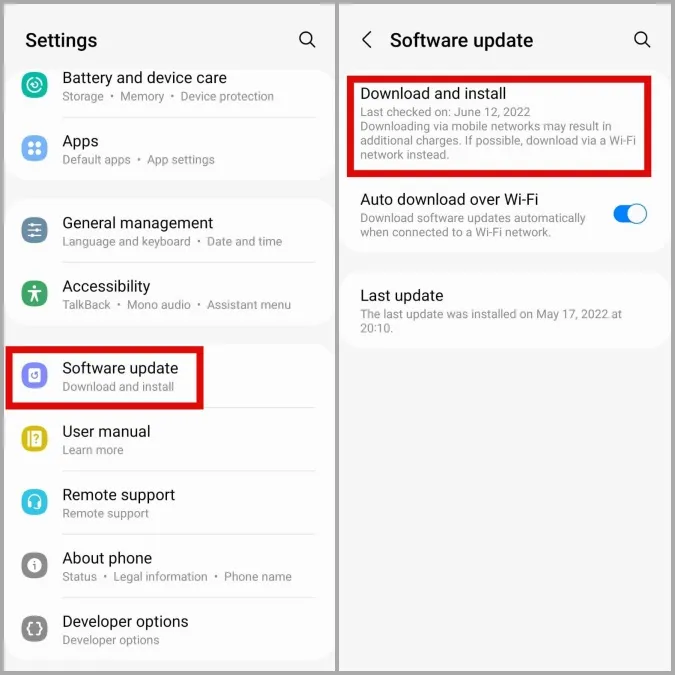
7. Tjek, om din telefon er overophedet
Overophedning kan få din telefon til at lukke ned eller genstarte af sig selv. Hvis din Samsung-telefon for eksempel pludselig genstarter, mens den oplader eller spiller ressourcekrævende spil, er det højst sandsynligt for at beskytte interne komponenter mod varmeskader.
For at undgå dette skal du tage de nødvendige skridt for at forhindre, at din Samsung Galaxy-telefon bliver overophedet.
8. Brug din telefon i fejlsikret tilstand
Når du starter din telefon i fejlsikret tilstand, kører den uden tredjepartsapps eller -tjenester. Det kan hjælpe dig med at afgøre, om problemet skyldes en af dine apps.
For at starte din Samsung-telefon i fejlsikret tilstand skal du trykke på tænd/sluk-knappen og holde den nede i et par sekunder. Tryk længe på sluk-ikonet, og tryk derefter på det grønne flueben for at starte op i fejlsikret tilstand.
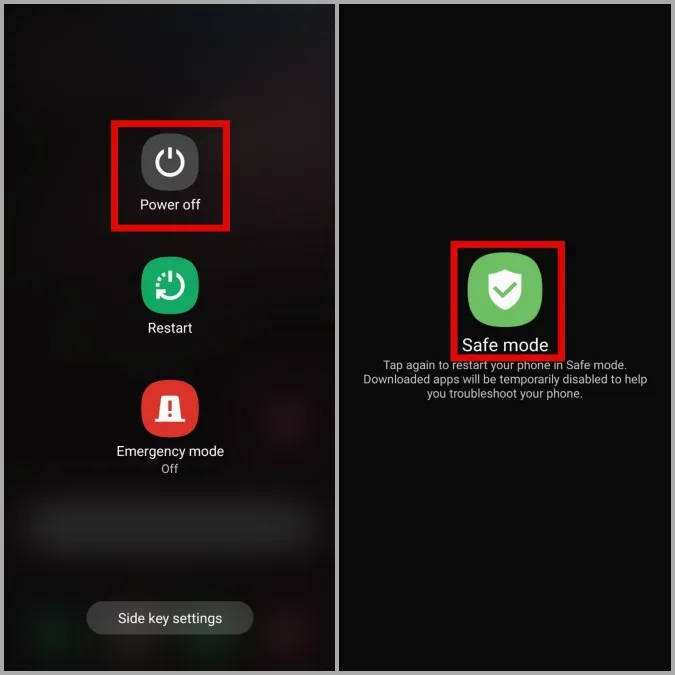
Prøv at bruge din telefon i fejlsikret tilstand et stykke tid, og se, om den genstarter. Hvis den fungerer normalt, kan det være en af dine apps eller spil, der er skyld i det. I så fald skal du fjerne alle nyligt installerede apps fra din telefon for at løse problemet.
9. Nulstil din telefon til fabriksindstillingerne
Hvis ingen af ovenstående løsninger virker, har du ingen anden mulighed end at fabriksnulstille din telefon. Da denne proces nulstiller alle indstillinger og sletter alle dine data, bør du kun bruge den som en sidste udvej.
Brug disse trin til at fabriksnulstille din Samsung-telefon.
1. Åbn appen Indstillinger, og tryk på Generel administration.
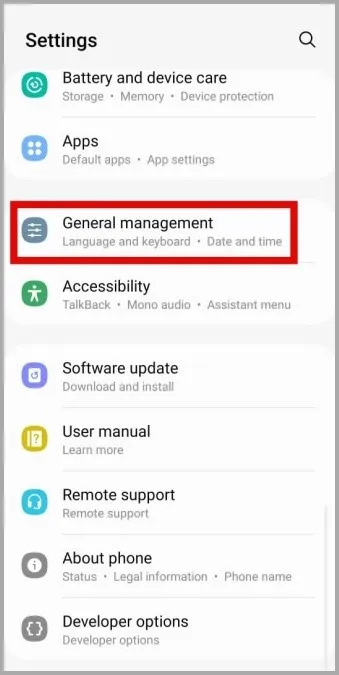
2. Rul ned for at trykke på Nulstil, og vælg Nulstil alle indstillinger i den følgende menu.
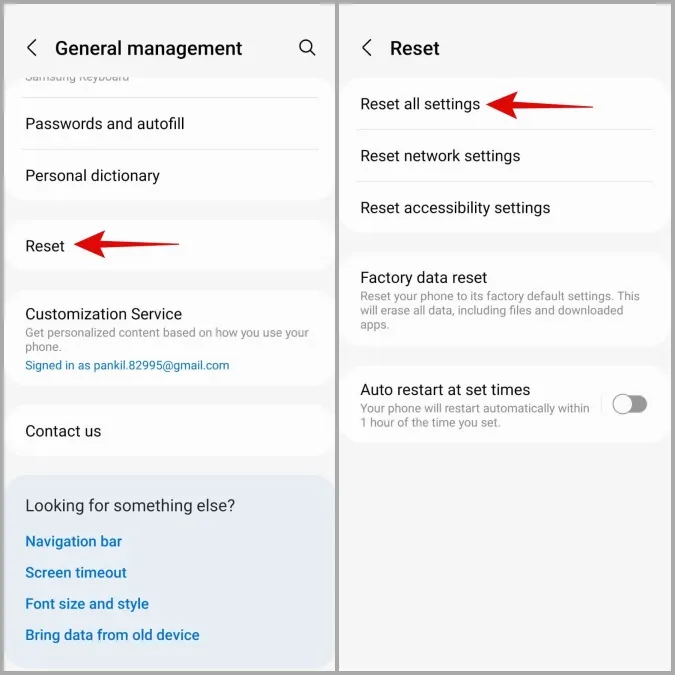
3. Tryk på Nulstil indstillinger, og indtast din enheds pin-kode eller adgangskode for at fortsætte.
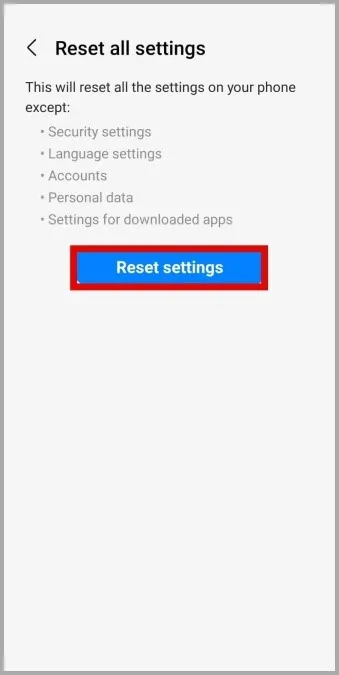
Ikke flere tilfældige genstarter
Medmindre der er tale om et hardwareproblem, bør en af ovenstående løsninger forhindre din Samsung-telefon i at genstarte tilfældigt. Hvis ikke, er den bedste løsning at tage din telefon med til et Samsung-servicecenter og få den tjekket.